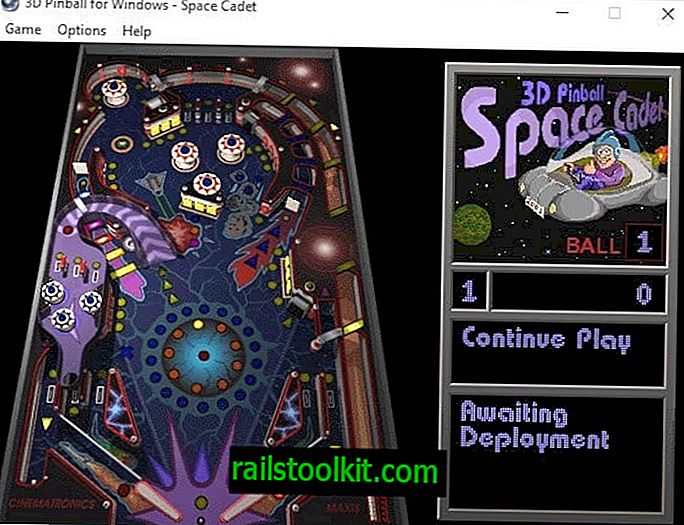En uppsättning specialmappar skapas automatiskt för alla Windows-användare när Windows installeras.
Dessa mappar har namn som Mina dokument, Mina bilder, Mina videor eller Min musik och är utformade för att ge dig en centraliserad plats för specifika filkategorier i operativsystemet Windows.
Dessa mappar ska inte förväxlas med de nya biblioteken som Microsoft har integrerat i Windows 7. De är alla skapade på samma partition som Windows är installerat på, något som vissa användare kanske vill ändra.
Förmodligen den vanligaste orsaken till detta är lagringsbegränsningar. Om din huvudpartition är liten, kanske du vill flytta filer och data till en annan enhet på grund av detta för att undvika att dess prestanda försämras, eller att ingen ny data kan lagras på dessa platser längre.
Följande artiklar förklarar hur man flyttar specialmappar som Mina dokument till en annan partition eller plats. Detta är faktiskt enklare än det låter i Windows 7.
Hur man flyttar mappen Mina dokument i Windows
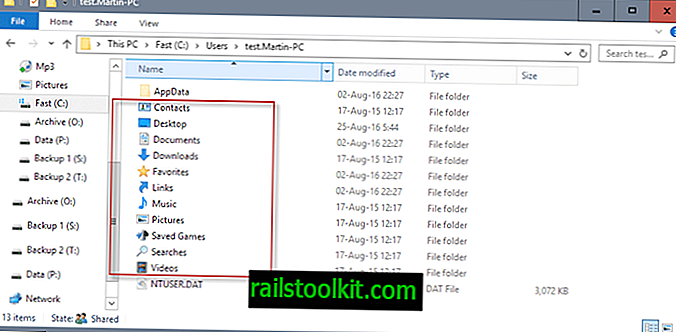
Uppdatering : Den här metoden fungerar också i nyare versioner av Windows som Windows 8 och Windows 10. Microsoft tappade dock "Min" del av mappnamnet så att dessa mappar listas som dokument, nedladdningar, favoriter, musik, bilder eller videor.
Låt oss ta en titt på var dessa mappar finns som standard i operativsystemet Windows 7:
Alla användarkonton skapas under mappen Användare på den partition som operativsystemet är installerat på, vanligtvis c: \ Användare \ . De speciella mapparna finns i användermappen, t.ex. C: \ Användare \ Martin \ Musik eller C: \ Användare \ Martin \ Dokument.
Ett alternativ att flytta mapparna är att använda symboliska länkar, en metod som vi har beskrivit i detalj i en tidigare handledning.
Men det är inte det enklaste alternativet eftersom Windows 7 erbjuder en ännu bättre lösning för att flytta "Mina mappar" till en annan plats.
Öppna Windows Utforskaren och navigera till mappen för den användare vars Mina dokument-mapp du vill flytta till en annan plats, t.ex. C: \ Användare \ Martin \.
Leta upp den mapp som du vill flytta till en annan plats: vi använder mappen Mina dokument i det här exemplet men samma metod gäller Mina bilder, Mina videor, Min musik, nedladdningar och i princip alla andra mappar i användarkatalogen som skapas av standard under användarskapandet.
Högerklicka på önskad mapp och välj Egenskaper på menyn. Byt i det nya fönstret till platsfliken som ska se ut som följande skärmdump.

Menyn visar mappens aktuella sökväg och de tre knapparna Återställ standard, flytta och hitta mål.
Återställ standard flyttar helt enkelt filerna tillbaka till mappens standardplats. Flytta öppnar en webbläsare med alternativet att välja en ny mapp där filer kommer att lagras från och med sedan. Find Target öppnar äntligen ett Windows Explorer-fönster med mappens innehåll.
Sökvägen till den nya mappen kan också klistras in direkt i formuläret om du väljer flyttalternativet. Om du väljer en ny mapp och klickar på tillämpas öppnas en Flytta mappfråga som visar den gamla och nya mappens plats och alternativet att flytta alla filer som för närvarande finns i mappen till den nya platsen som är användbar om du vill att filerna ska vara tillgängliga i den nya platsen.
Om du inte gör det kvarstår alla befintliga filer på den gamla platsen medan alla nya filer skapas på den nya platsen du valde istället. Observera att du bara kan komma åt den nya platsen för mappen i Windows Utforskarens sidofält.
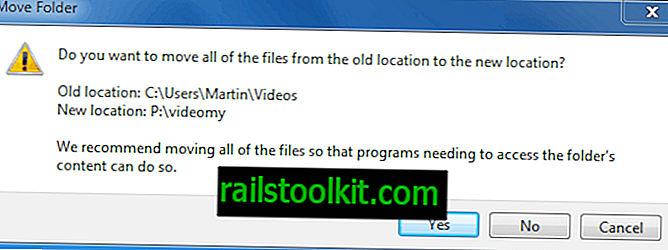
Det rekommenderas att flytta filerna om de behöver åtkomst av applikationer eller tjänster, vilket till exempel är fallet för spara spelmappen eller några av de andra användarmapparna.
Se bara till att den nya platsen har tillräckligt med gratis lagringsutrymme eftersom du kommer att stöta på kopieringsfel när det inte är fallet.
Stängande ord
Windows 7 och nyare versioner av Windows gör det enkelt att flytta standarddatamapparna för ett användarkonto till en annan plats. Det är lättare när du utför operationen direkt efter installation av Windows eller skapande av användarkonto, men du kan också utföra den när som helst senare.